win10如何重置网络?使用win10系统过程中,有时用户会遇到了这样的一个问题,那就是网络异常,无法上网的现象。为此问题困扰的用户,请来看看下面的解决方法吧。
大家日常在使用电脑的过程在中,时常都会遇上局域网无法访问,网络连接上但无法上网的问题。要是我们找不到原因的话,其实是可以暴力重置一下网络。接下来小编教你win10如何重置网络吧。
方法一:通过设置重置网络
除了可以通过命令重置网络,用户也可以在Win10设置中进行网络设置,具体操作方法步骤如下:
1、首先从Win10左下角的开始菜单中,点击打开设置,然后进入网络和Internet设置,如图所示。
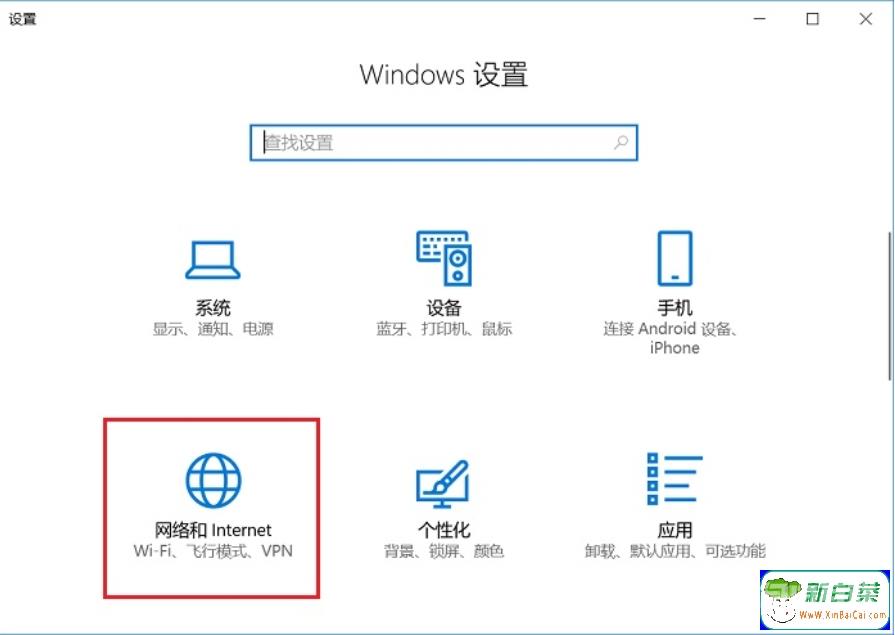
win10系统软件图解1
2、在网络设置界面的,右侧状态界面下拉,就可以找到重装网络操作了,点击重装网络即可进行相应的操作。

win10网络重置系统软件图解2
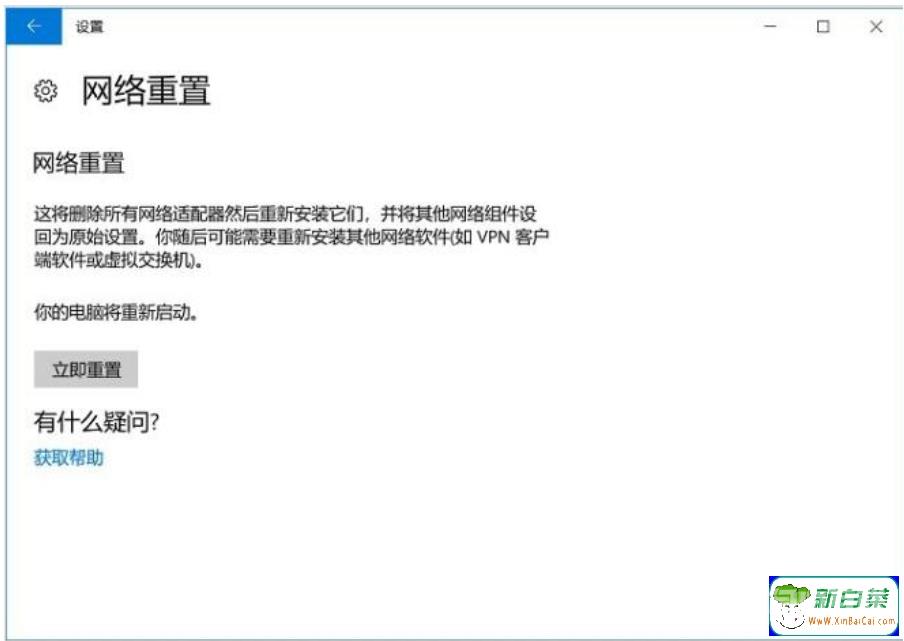
重置网络系统软件图解3
Win10重置网络后,需要重启电脑,相当于将网络恢复出厂设置,如果是连接网线上网影响不大,如果是WiFi上网,重置之后需要重新输入WiFi密码连接网络。
方法二:使用命令重置Win10网络
重置网络命令:netsh winsock reset
这是一个通用的Windows系统重置网络命令,不仅适合Win10,还是适合Win8、Win7和Windows XP系统,使用方法也很简单,步骤如下。
1、首先以管理员身份打开运行操作框,然后输入 cmd 命令,之后按回车键打开命令提示符窗口,如图所示。
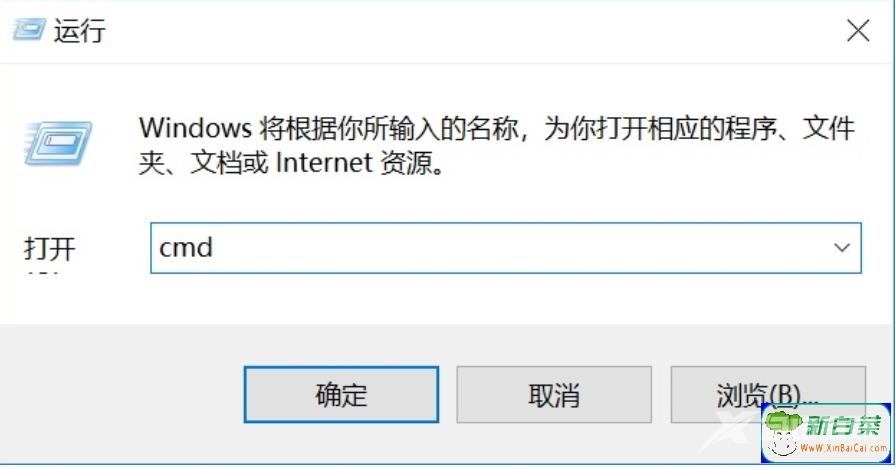
win10系统软件图解4
2、打开命令提示符窗口之后,输入命令 netsh winsock reset ,然后按回车键(Enter)运行命令即可重置网络,如下图所示。
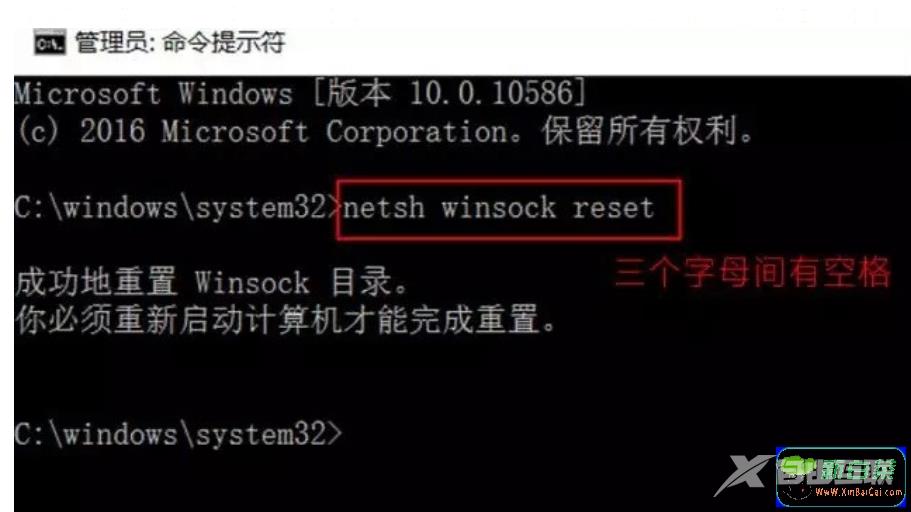
win10系统软件图解5
Win10重置网络命令
网络重置之后,相当于网络恢复了出厂设置,之后重新连接网络,一般即可解决一些因系统导致的网络疑难问题了。
